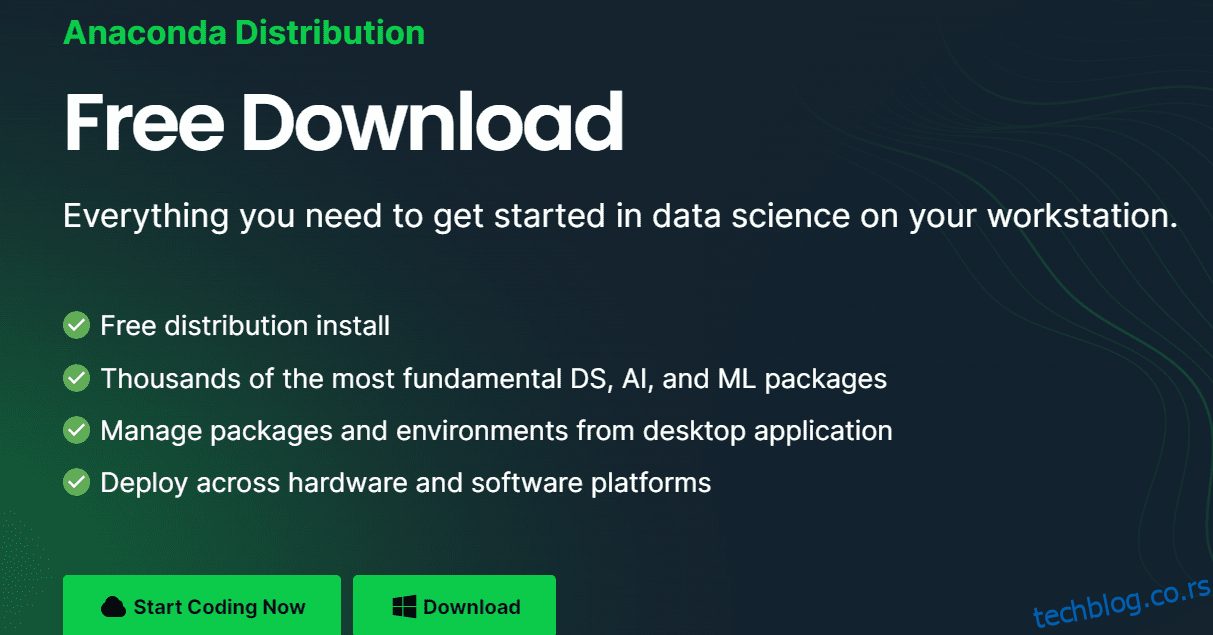Анацонда је Питхон дистрибуција која се користи за машинско учење, науку о подацима и интегрисано развојно окружење. Међутим, његове понуде нису ограничене на Питхон.
Подржава библиотеке отвореног кода као што су ТенсорФлов, ПиТорцх, СциПи, сцикит-леарн, итд., које се користе за науку о подацима и машинско учење.
Хајде да прођемо кроз неке алате отвореног кода које подржава Анацонда и који се користе за научно рачунарство:
- ОпенЦВ – То је библиотека рачунарске визије и машинског учења за Ц++, Јава и Питхон са подршком за све главне оперативне системе.
- Тенсорфлов – платформа за машинско учење од краја до краја за обуку модела МЛ који имају АПИ-је за Јава, Ц++, Јавасцрипт и Питхон.
- Бокех – То је библиотека за визуелизацију података за веб претраживаче који пружају алате и виџете за бољу визуелизацију специфичности ваших података.
- Спидер – ИДЕ који долази у пакету са Анацондом пружа комплетан развојни екосистем за научнике података и људе за машинско учење.
- Цонда – Такође обезбеђује менаџер пакета под називом цонда, који се користи за управљање и инсталирање пакета за различите програмске језике као што су Питхон, Р и Јулиа. Питхон, ако је инсталиран независно, садржи менаџер пакета по имену пип, који је алтернатива цонда. Пип менаџер пакета преузима пакете из индекса Пајтон пакета — то је као нпм али за Питхон.
Преглед садржаја
Случајеви употребе за Анаконду
Оно што Анацонду чини богатом је њена подршка за разне пакете који се могу користити за следеће домене:
Обрађиванње слике
Уз подршку за библиотеке као што су ОпенЦВ и сцикит-имаге, анацонда се показује као ефикасан пакет за обраду слика и пројекте компјутерског вида. Манипулација сликама, анализа, обрада, чишћење, рестаурација и још много тога се могу урадити помоћу ових библиотека отвореног кода.
Анализа података
Анацондин робустан екосистем библиотека и алата може се користити за манипулацију подацима, претходну обраду и пружање корисних увида у податке.
Библиотеке као што су Пандас и Нумпи омогућавају научницима података да анализирају, чисте и манипулишу подацима на структуриран и контролисан начин.
Визуелизација података
Анацонда пројекат под називом Холовиз је алатка за визуелизацију података заснована на Питхон-у која укључује Панел, хвПлот, Датасхадер и много више Питхон пакета како би визуализација података била моћнија и прецизнија.
Визуелизација података је заиста корисна за визуелно комуницирање идеја и концепата путем података. Ефикасне визуелизације помажу у побољшаном доношењу одлука преносећи обрасце у подацима.
Машинско учење
Тенсорфлов, Питорцх и сцикит-леарн су библиотеке које нуди Анацонда за пројекте везане за машинско учење.
Обрада природног језика
За НЛП академике и програмере, Анацонда нуди погодно окружење за експериментисање са различитим алгоритмима и стратегијама. НЛП библиотеке које подржава Анацонда су НТЛК, генсим и спаЦи.
Дакле, да резимирамо, Анацонда је пакет или дистрибуција која садржи алате и библиотеке које су корисне у науци о подацима и машинском учењу.
Уз то, погледајмо Анацондин процес инсталације.
Инсталирање Анацонде
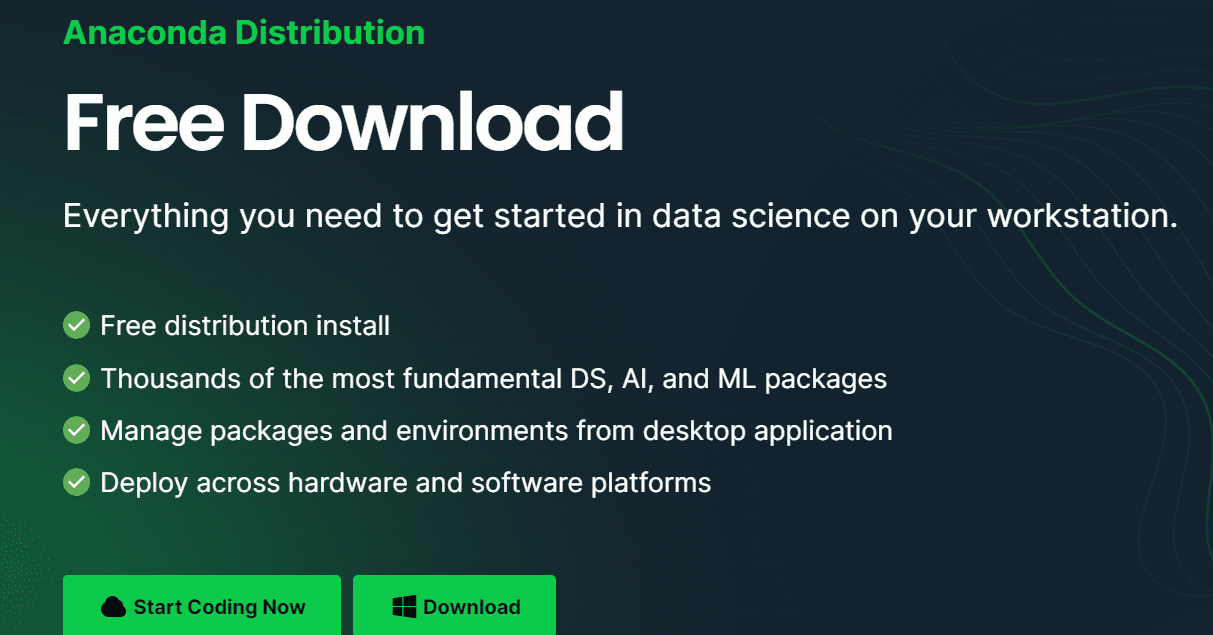
Предуслови
Најмање 5 ГБ простора на диску
Анацонда се може инсталирати преузимањем инсталационог програма који је технички басх скрипта, верификовањем хеша и покретањем.
#1. Преузимање скрипте
Можете преузети инсталациони програм са Анацондиног званичног сајта и извршити га. Међутим, ако желите да преузмете старије издање, то можете учинити помоћу ‘цурл’. Овде можете пронаћи басх скрипте за сва издања Анацонде.
curl https://repo.anaconda.com/archive/Anaconda3-2023.03-1-Linux-x86_64.sh
#2. Провера сха256 хеша
Када се то уради, морате да проверите хеш датотеке у односу на хеш који је овде наведен. Верификација хеша је заиста важна како бисте били сигурни да датотека није манипулисана и да бисте спречили злонамерно извршавање скрипте на вашем систему.
Да бисте то урадили, потребно вам је име датотеке басх скрипте. Можете добити име датотеке скрипте помоћу команде лс.
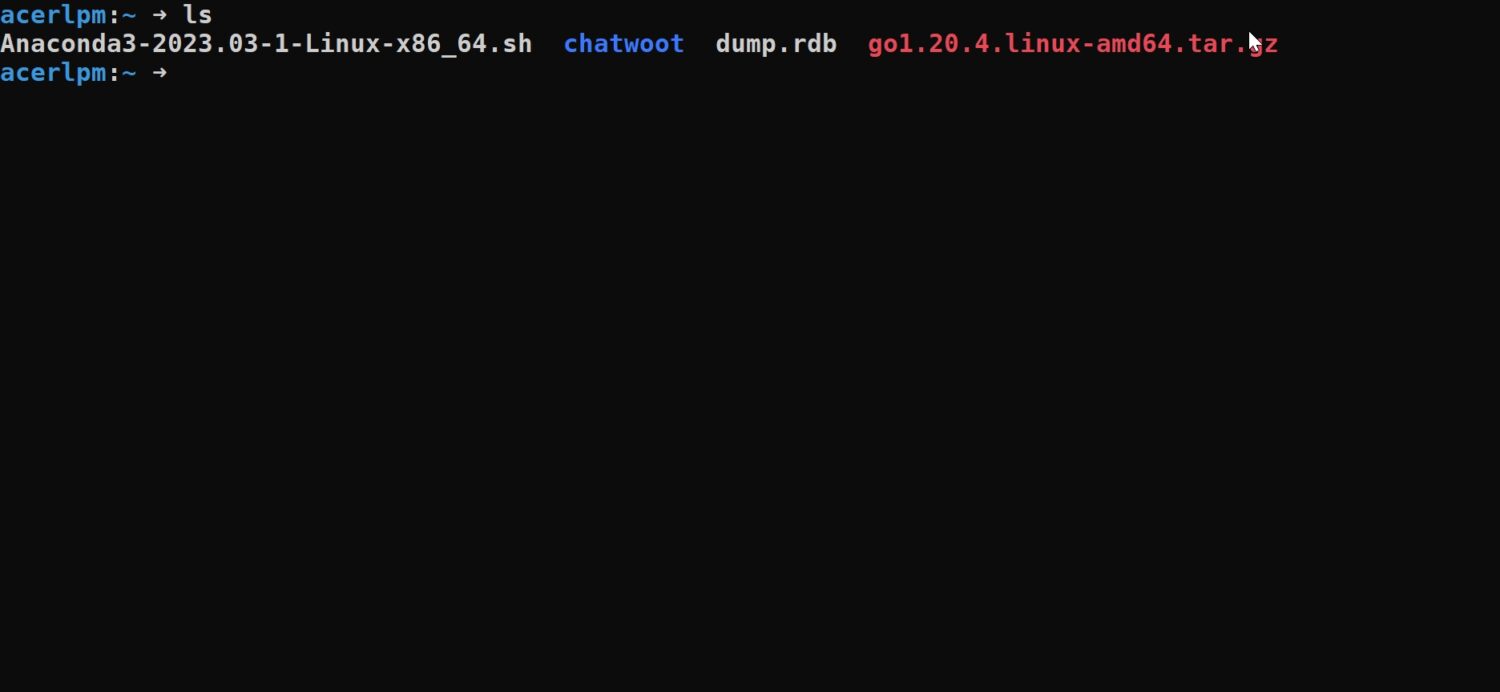
Добијте хеш користећи следећу команду:
sha256sum your_bash_script_filename

Проверите хеш који сте примили са хешом наведеним на веб локацији Анацонда за ваш одређени тип инсталације. Ако се поклапају, спремни сте!
#3. Извршавање басх скрипте
Затим покрените басх скрипту користећи следећу команду:
bash bash_script_name.sh
Затим ће од вас бити затражено да пристанете на њихове лиценце и уговор. Унесите „да“ да бисте наставили. Након тога, од вас ће се тражити да потврдите локацију инсталације.
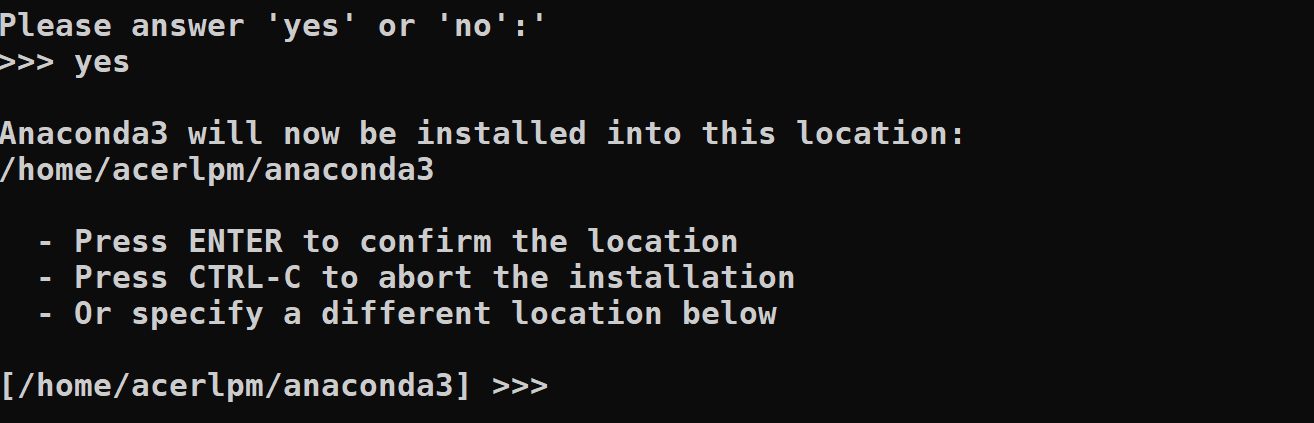
Инсталација ће сада почети. Када буде успешно, добићете поруку да иницијализујете анаконду користећи цонда инит. Унесите „да“ ако то желите.
#4. Активирање Анаконде
Ако желите да активирате анаконду касније, можете користити следећу команду:
source <conda installation path>/bin/activate
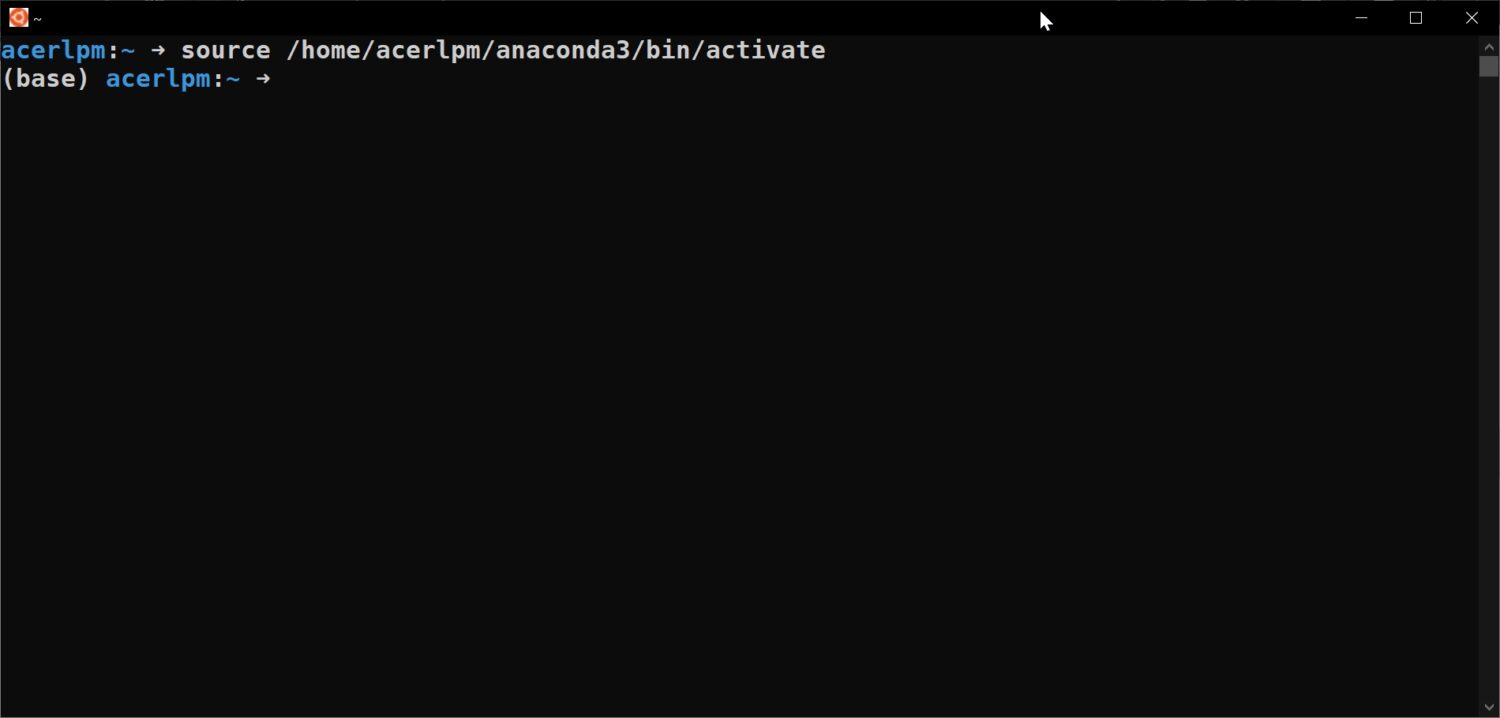
И онда трчи, цонда инит. Након тога морате поново покренути терминал.
#5. Додавање ПАТХ у инсталацију анаконде
Такође, ручно додајте путању до ваше Анацонда инсталације ако сте се одлучили да не иницијализујете цонда у време инсталације. То можете учинити додавањем следећег реда у вашу ~/.басхрц датотеку. Само замените <анацонда инсталациони пут> стварном путањом инсталације.
export PATH=<anaconda installation path>/bin:$PATH
То је то; успешно сте инсталирали Анацонда на Убунту! Можете да проверите инсталацију користећи следеће кораке.
#6. Провера инсталације
Поново покрените терминал и откуцајте листу цонда. Ова команда ће приказати све пакете који су тренутно инсталирани на вашем систему.
conda list
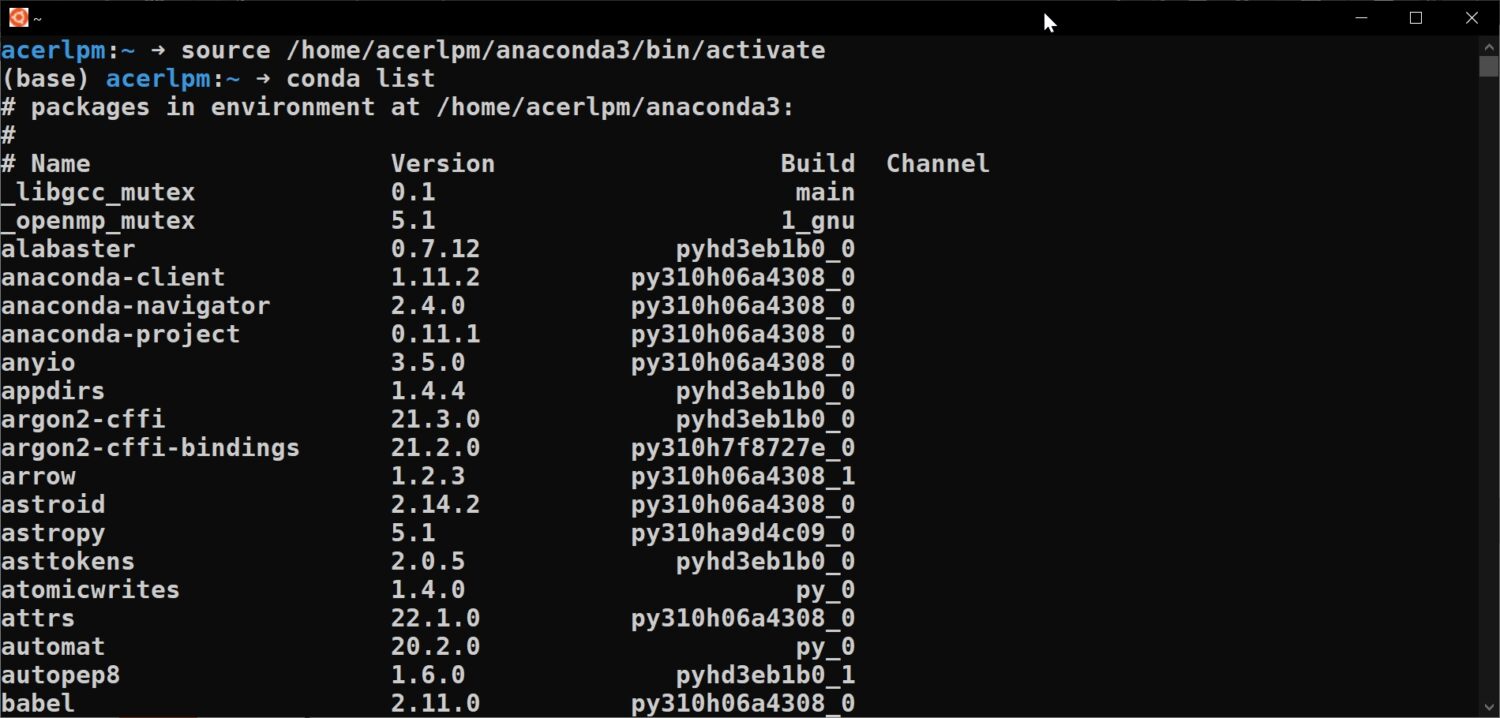
У супротном, можете да проверите верзију Питхон-а коју је инсталирала Анацонда.
python --version
Подешавање окружења
Окружење у Анацонди је одличан начин да се изолују различите инсталације Питхон-а и других пакета посебно потребних за одређени пројекат. Свако окружење је као изолована кутија која има сопствену верзију Питхон-а и скуп релевантних пакета.
#1. Креирање окружења
Када први пут активирате Анацонду, налазите се у основном окружењу које је означено кључном речи (басе) непосредно испред путање вашег терминала.
Да бисте креирали ново окружење, користите следећу команду и само замените <<енв_наме>> именом под којим желите да ово окружење буде препознато:
conda create --name <<env_name>>
Видећете следећи излаз у време процеса креирања окружења.
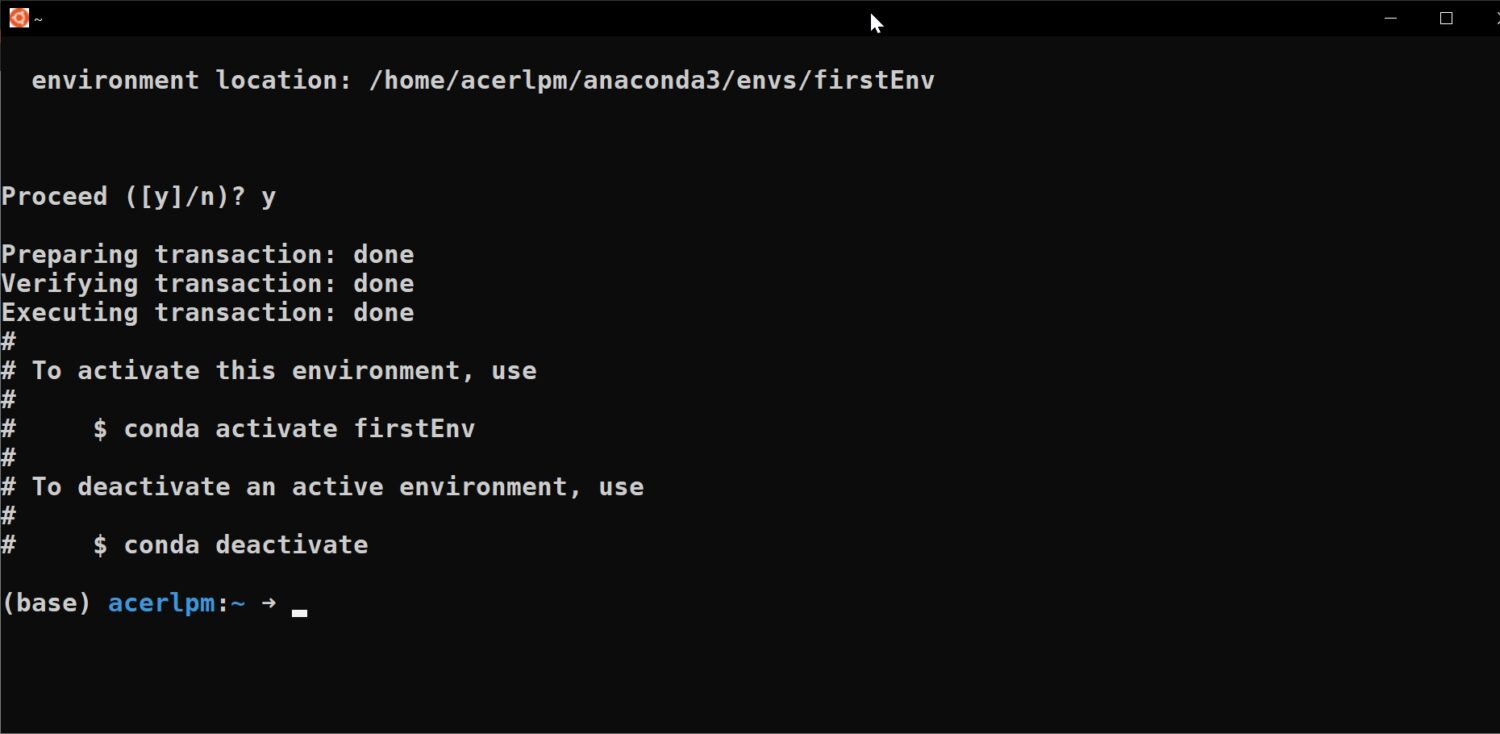
Да бисте користили одређено окружење, потребно је да покренете цонда ацтивате <<енв_наме>> при чему је <<енв_наме> име окружења.
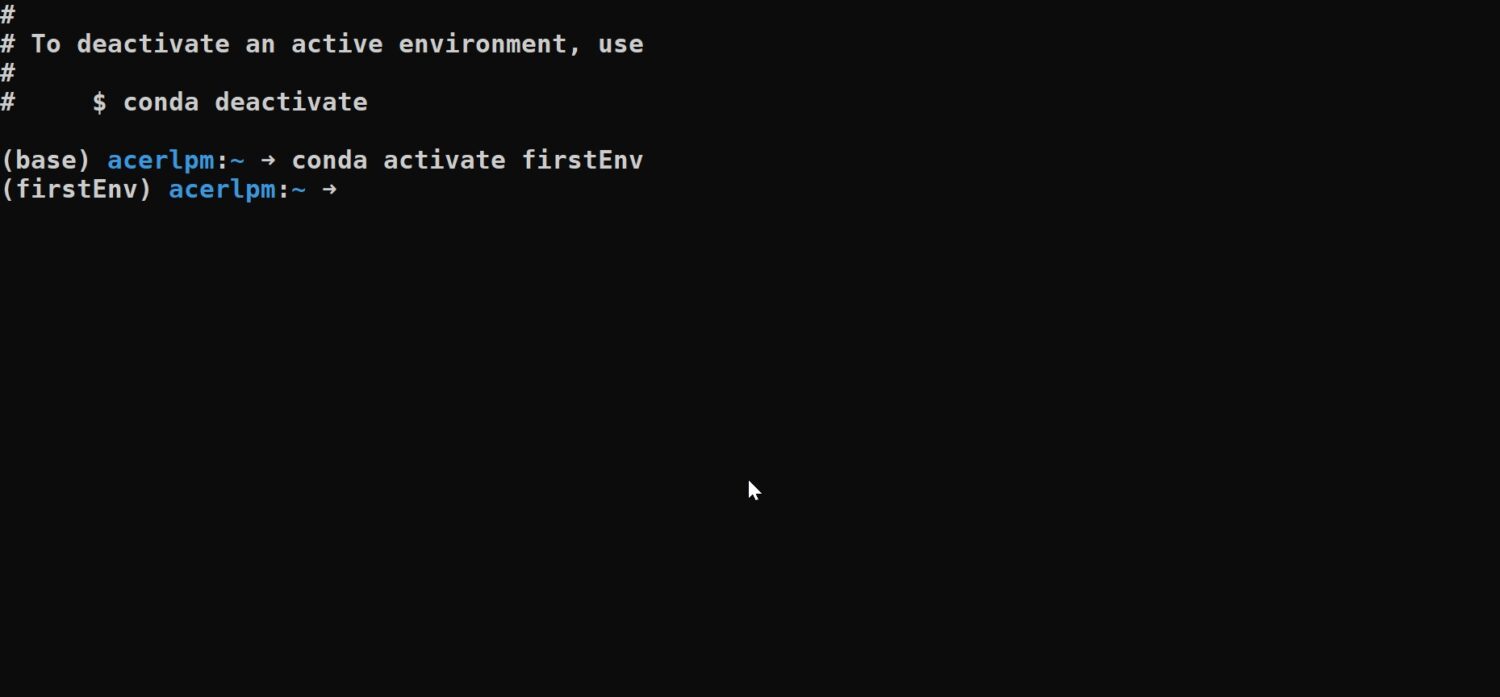
Требало би да видите име окружења непосредно испред путање терминала.
#2. Креирање окружења са пакетима
У време креирања окружења, такође можете одредити верзију Питхон-а која ће се користити унутар тог окружења.
conda create --name <<env_name>> python=<<python_version>>
Ако желите да користите најновију верзију Питхон-а, само урадите:
conda create --name <<env_name>> python
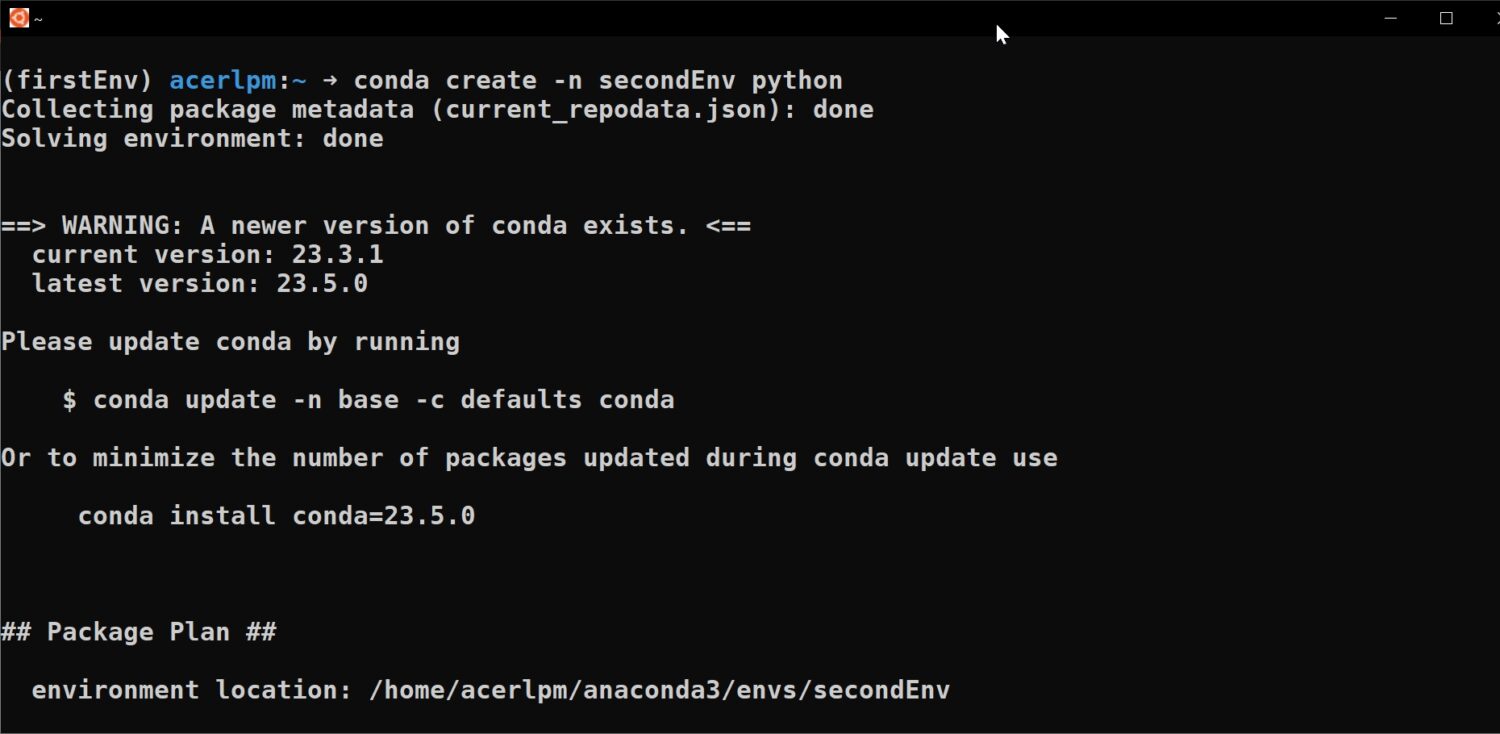
#3. Навођење свих окружења
Да бисте навели сва окружења, наведите следећу команду у терминалу:
conda env list
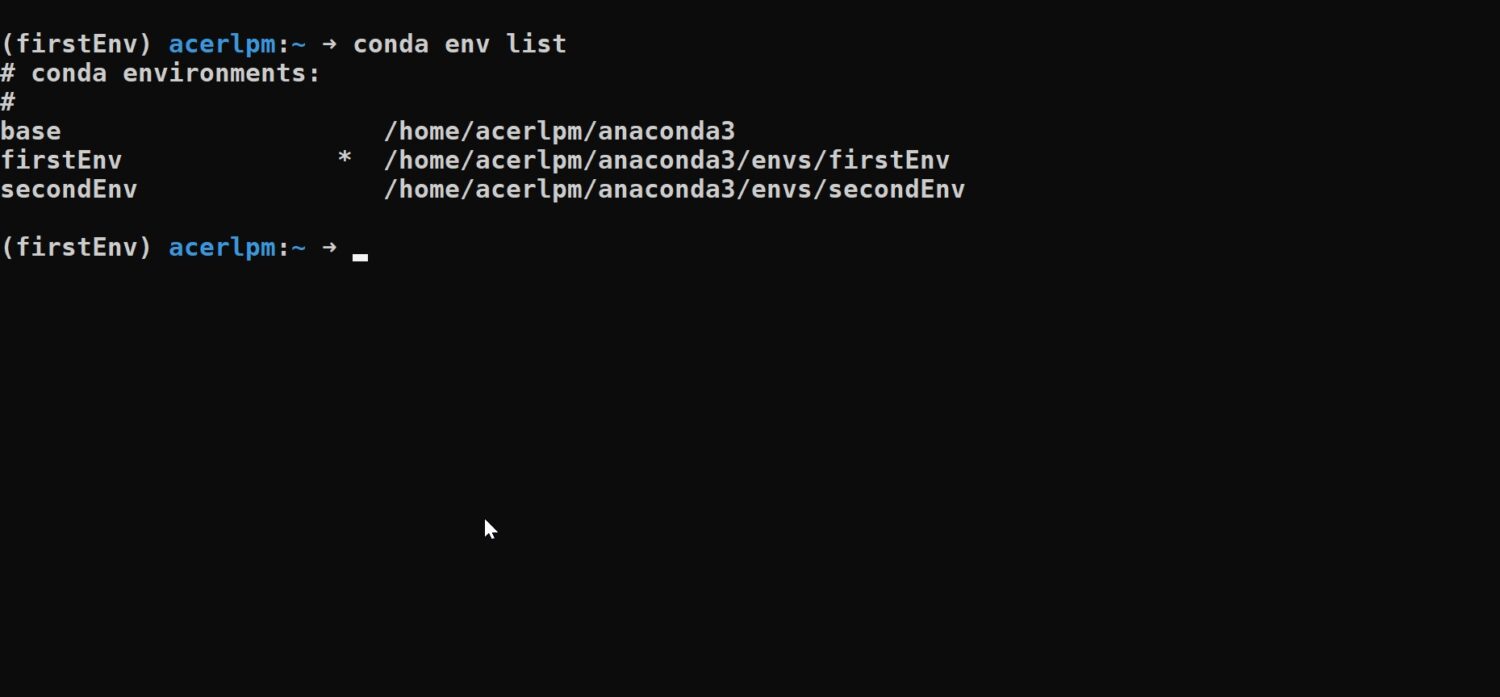
Завршне речи
Анацонда се показала као корисна за научно рачунарство јер обезбеђује управљање животном средином, унапред инсталиране пакете и комплетан екосистем погодан за програмере.
Научници и истраживачи података имају користи од тога јер се фокусирају само на анализу података и истраживање уместо да се брину о техничким детаљима софтвера.
Желите да уђете у каријеру науке о подацима и машинског учења? Ево ресурса за науку о подацима и машинско учење који ће вам помоћи да започнете своје путовање.